Keyboard merupakan salah satu piranti yang tidak bisa dipisahkan dari sebuah komputer.
Tanpa adanya keyboard, tentu akan menghilangkan salah satu fungsi utama sebagai media komunikasi antara pengguna dengan device.
Oleh karena itu user penting untuk selalu memperhatikan kondisi keyboard jangan sampai alat ini rusak atau tidak dapat berfungsi seperti semestinya.
Berkaitan dengan topik pembahasan kali ini, kita sudah berikan rangkuman cara mengatasi keyboard laptop yang terkunci.
Beberapa kasus terjadi keyboard mendadak mengalami gagal fungsi bahkan tanpa ada penyebab yang jelas.
Jadi kalian perlu waspada gejala error seperti ini dapat kapan saja menyerang perangkat laptop kalian.
Dan bagi yang sedang mengalami masalah berikut, silahkan simak cara mengatasi keyboard laptop yang terkunci.
Penyebab Keyboard Laptop Terkunci
Memang kasus terkuncinya keyboard laptop ini membuat kita sedikit bingung. Padahal di pemakaian sebelumnya semua sistem termasuk kondisi keyboard masih berjalan normal dan tidak ada tanda-tanda kerusakan apapun.
Ternyata kerusakan seperti ini sangat lazim kita temui diluar sana, jadi kalian jangan panik, kamu gak sendirian kok. Beberapa penyebabnya itu bisa karena driver error atau sudah kadaluarsa.
Kemudian terjadi perubahan pengaturan sistem yang tidak disengaja. Pemicu kerusakan lain adalah karena efek bug dan virus di dalam laptop.
Lalu kemungkinan yang terakhir karena proses update Windows yang tidak selesai. Terkadang gangguan update sistem dapat memicu error seperti salah satunya adalah keyboard mendadak tidak berfungsi seperti ini.
Jadi jangan terlalu terburu-buru mengklasifikasikan kerusakan keyboard ini disebabkan oleh hardware yang rusak. Sebab kemungkinan tersebut sangat minim kalau tidak ada pemicu yang jelas.
Cara Mengatasi Keyboard Laptop Yang Terkunci
Berdasarkan sumber permasalahan keyboard laptop terkunci, sistem yang diduga menjadi biang kerusakan adalah driver sistem khusus program keyboard mengalami error atau usang.
Sebenarnya solusi darurat bisa kita tangani dengan touch key yang atau fitur aplikasi keyboard yang ada di sistem operasi Windows.
Namun, pengoperasian sistem tersebut kurang efektif jika perangkat bukan termasuk device touchscreen yang ada justru hanya memperlambat respon.
Satu opsi lagi pengguna juga bisa memakai keyboard eksternal, tetapi kemungkinan fungsi keyboard eksternal ini juga bisa berjalan sangat tipis, karena kerusakan menyerang pada jaringan driver, hasilnya tetap sama saja.
Untuk itu silahkan ikuti cara mengatasi keyboard laptop yang terkunci untuk menyelesaikan masalah berikut.
Cara 1 : Update Driver
Seperti yang sudah kita sebutkan diatas, poin penyebab error pada keyboard laptop ini adalah terjadi kegagalan fungsi pada bagian drivernya.
Kemungkinan yang pertama memang terjadi karena driver laptop tersebut error, dan yang kedua status drivernya sudah usang. Opsi jalan keluarnya adalah kita bisa lakukan update.
- Kalian restart terlebih dahulu laptopnya.
- Hubungkan perangkat dengan internet.
- Kemudian buka tombol Start, dan cari program Device Manager. Setelah muncul silahkan buka.
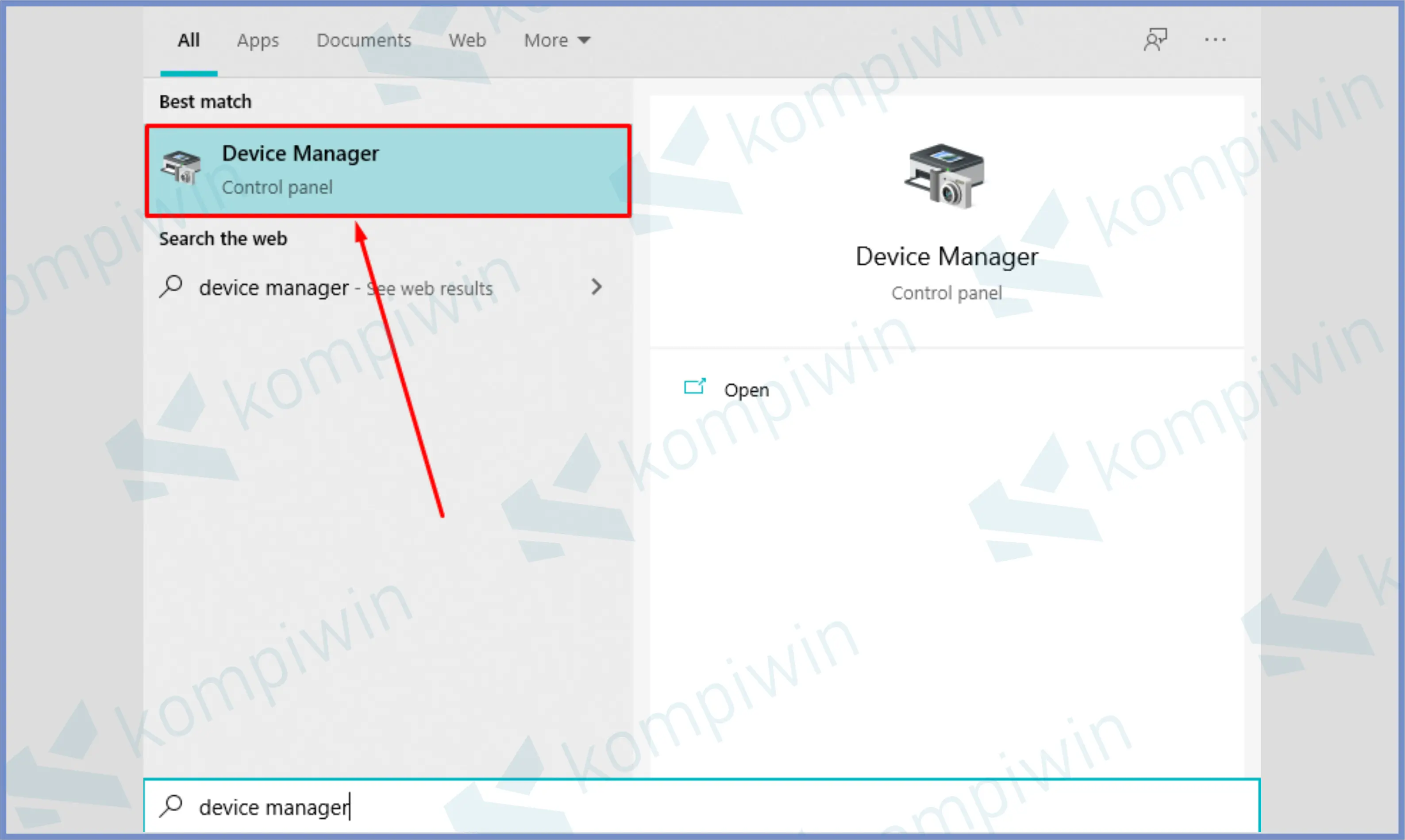
- Klik kanan pada judul driver keyboard, lalu pilih Scan For Hardware Change.
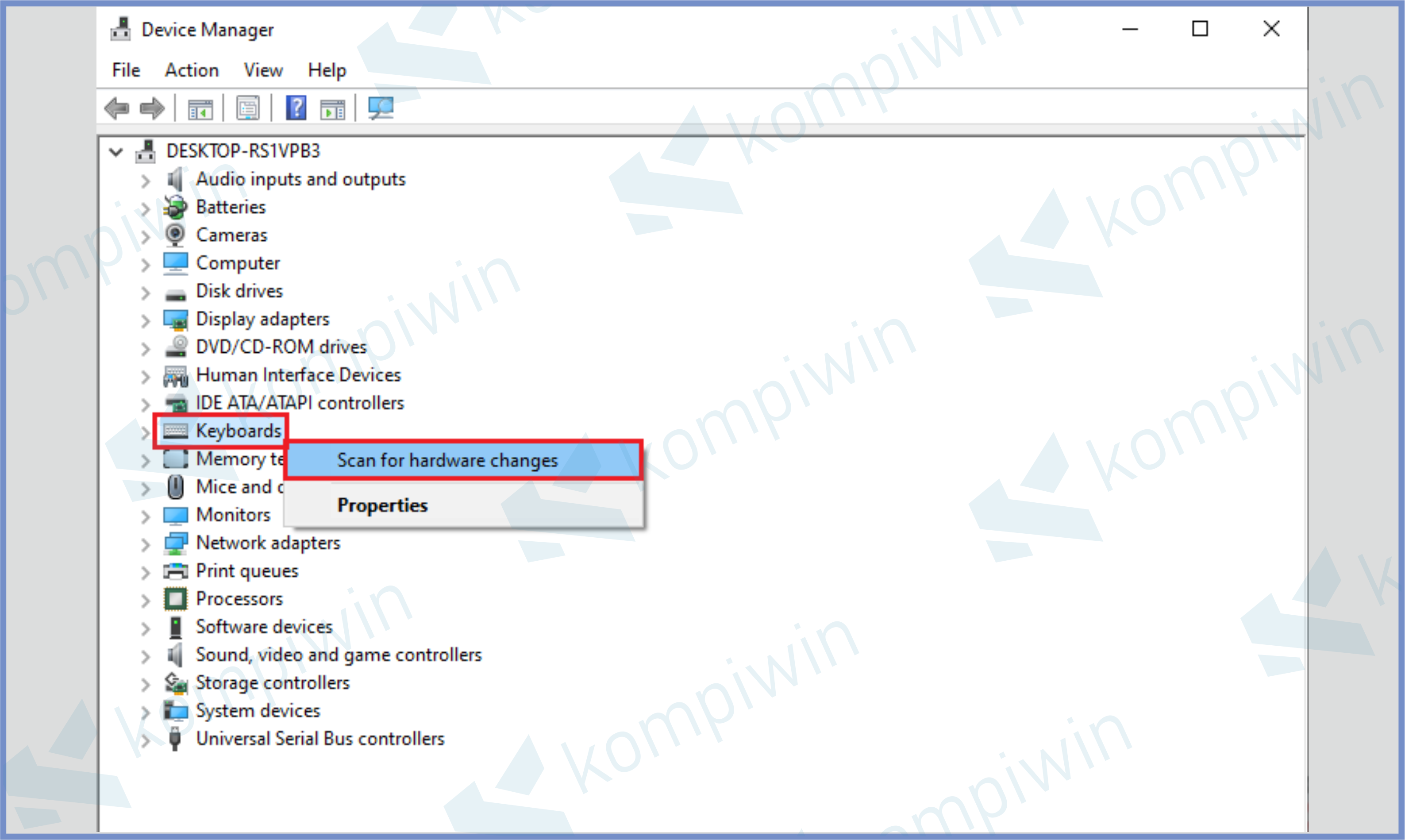
- Lalu pencet tombol panah di samping judul driver Keyboard.
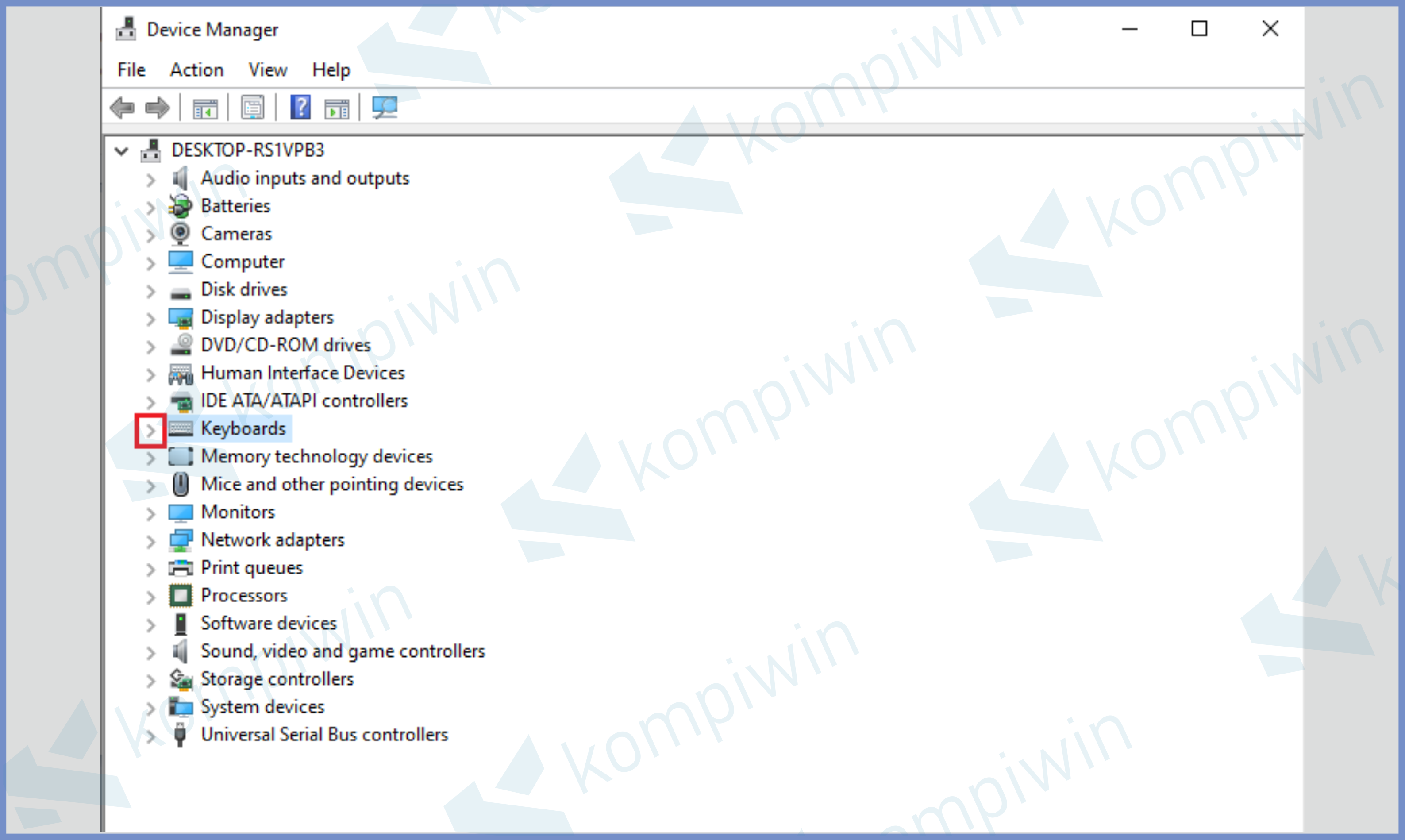
- Nanti akan muncul driver keyboard yang terpasang di laptopmu. Dan klik kanan driver tersebut dan pencet Update Driver.
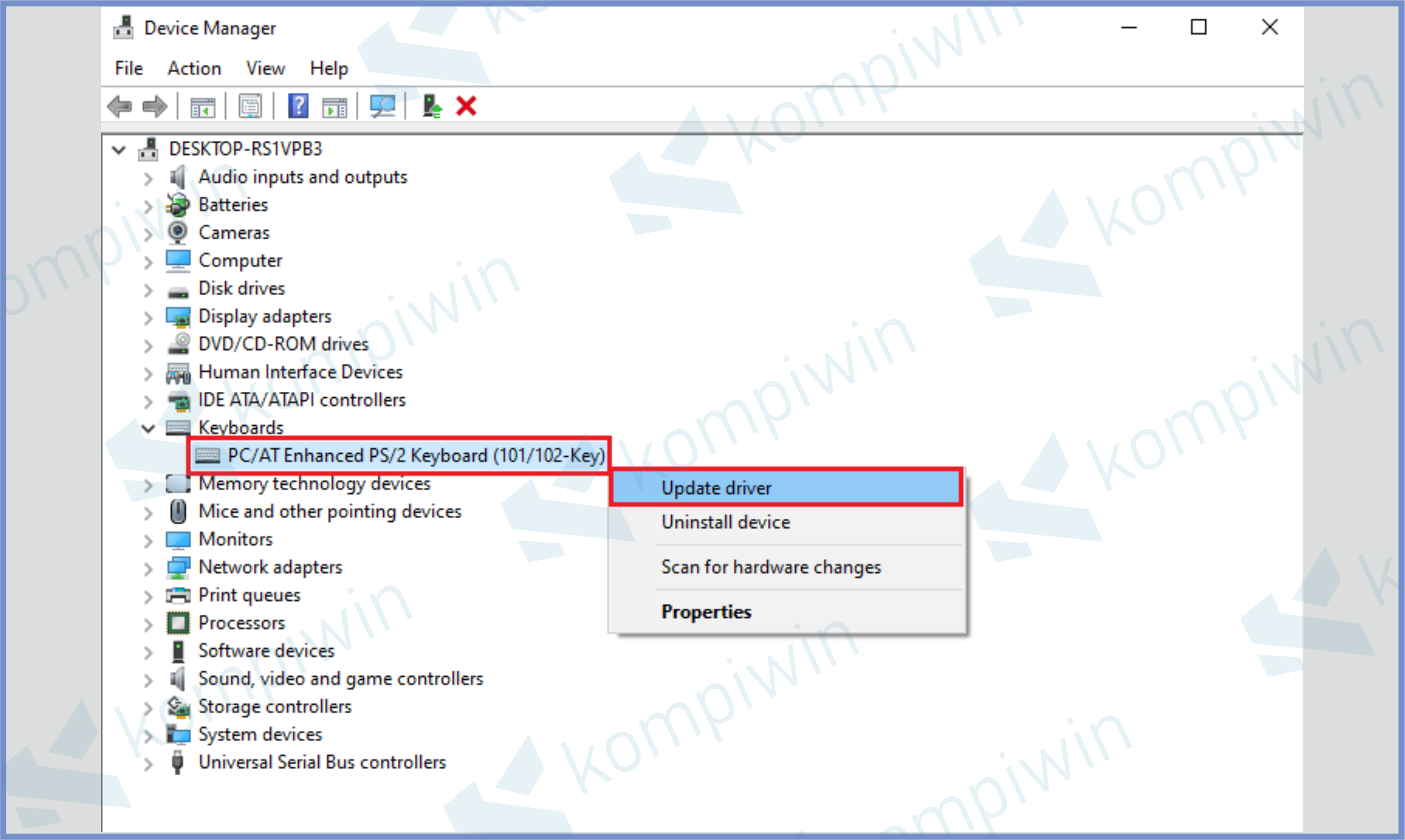
- Silahkan pilih Search Automatically For Update Driver Software.
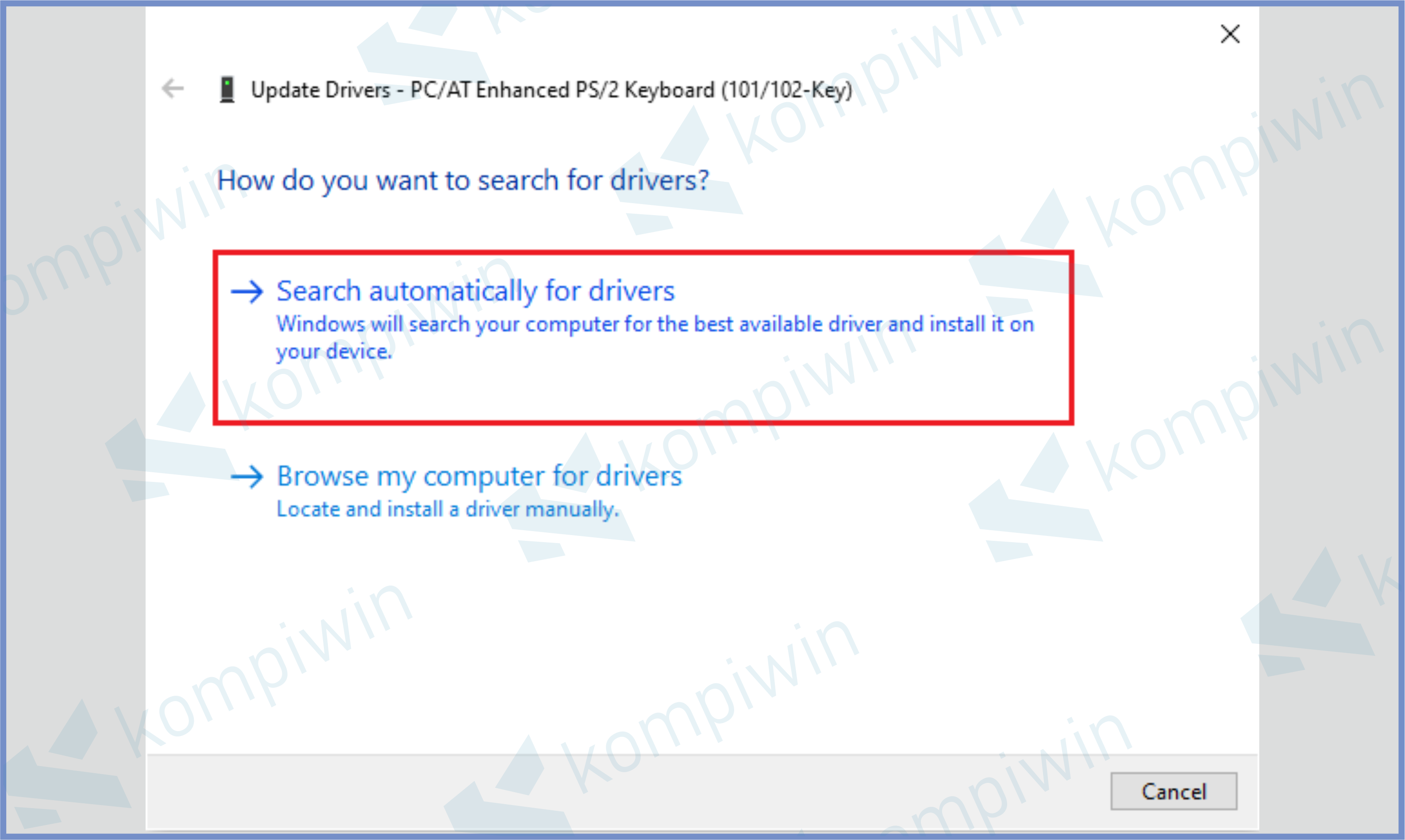
- Lanjutkan Update jika Windows mendeteksi driver laptopmu kadaiuarsa.
Merasa respon keyboard di Windows 10 sangat lambat ? Kita sudah pernah membahas tips cara mengatasi keyboard lag Windows 10.
Cara 2 : Atur Konfigurasi Ease Of Access
Cara mengatasi keyboard laptop yang terkunci berikutnya, kita bisa atur konfigurasi settings yang ada di dalam menu Ease Of Access.
Matikan semua centang yang muncul dalam program, pastikan tidak ada konfirmasi check list di menu Ease of access center.
- Buka tombol Start, kemudian cari Control Panel. Setelah muncul, silahkan buka.
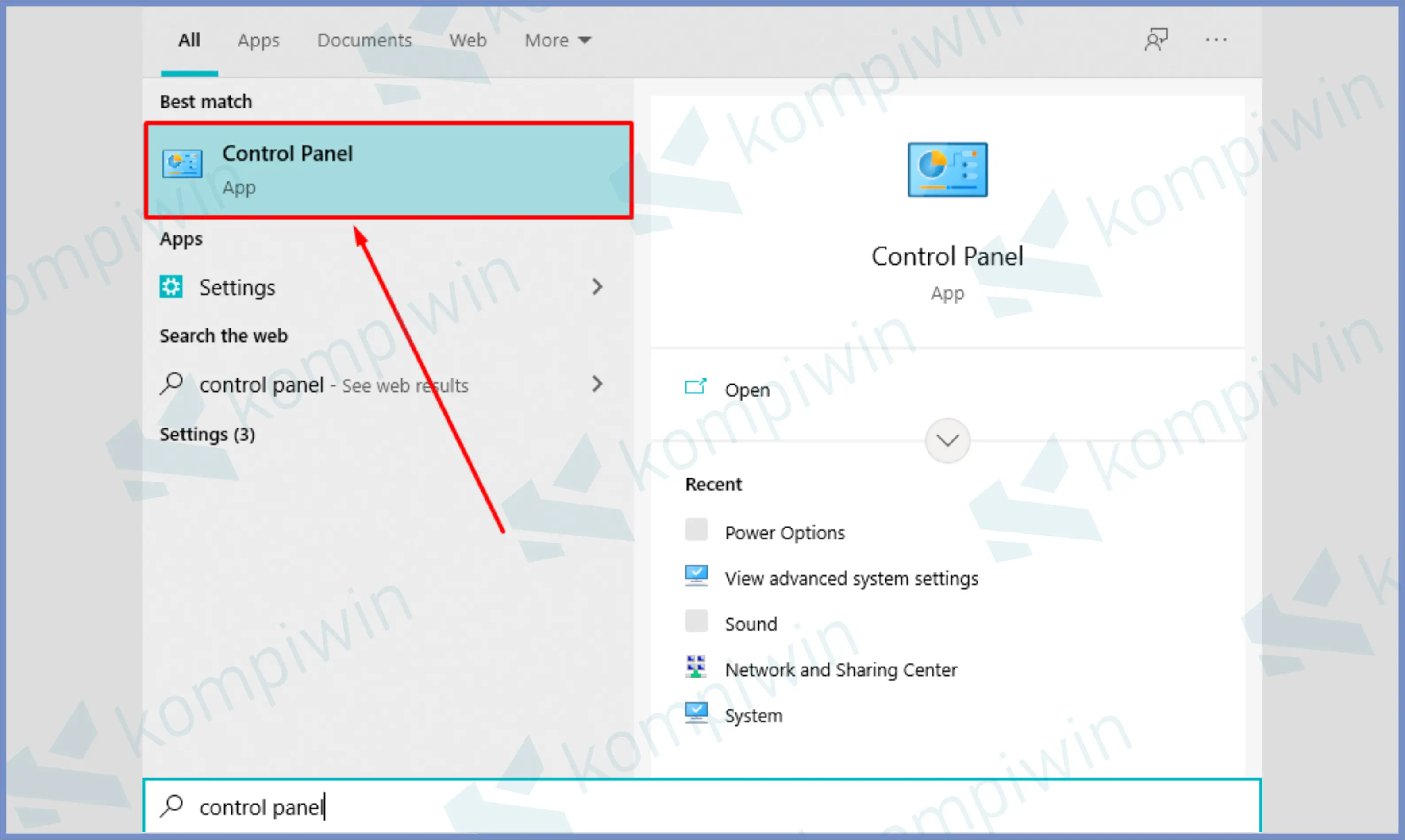
- Arahkan ke bagian menu Ease of Access.
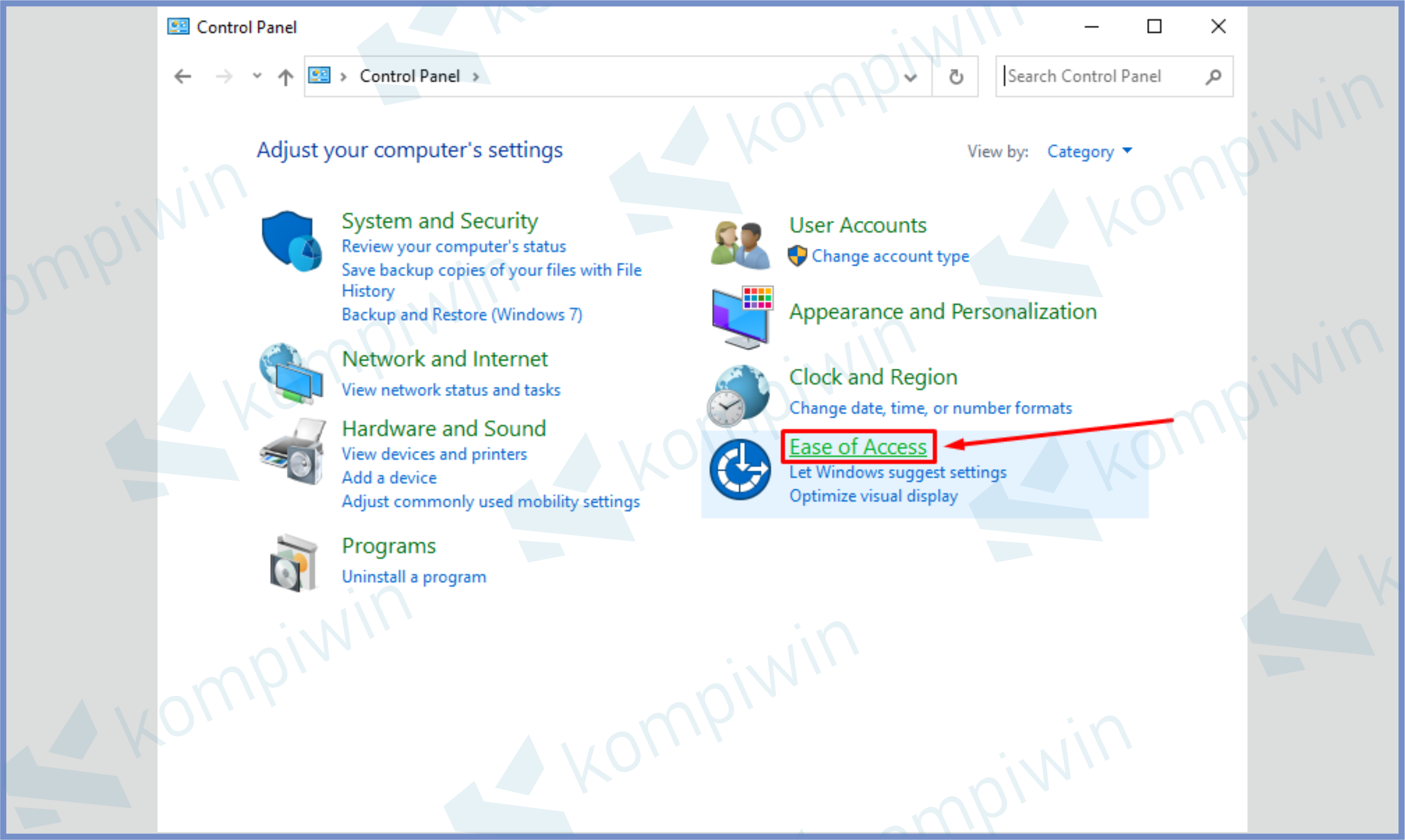
- Ketuk lagi menu Ease of Access Center.
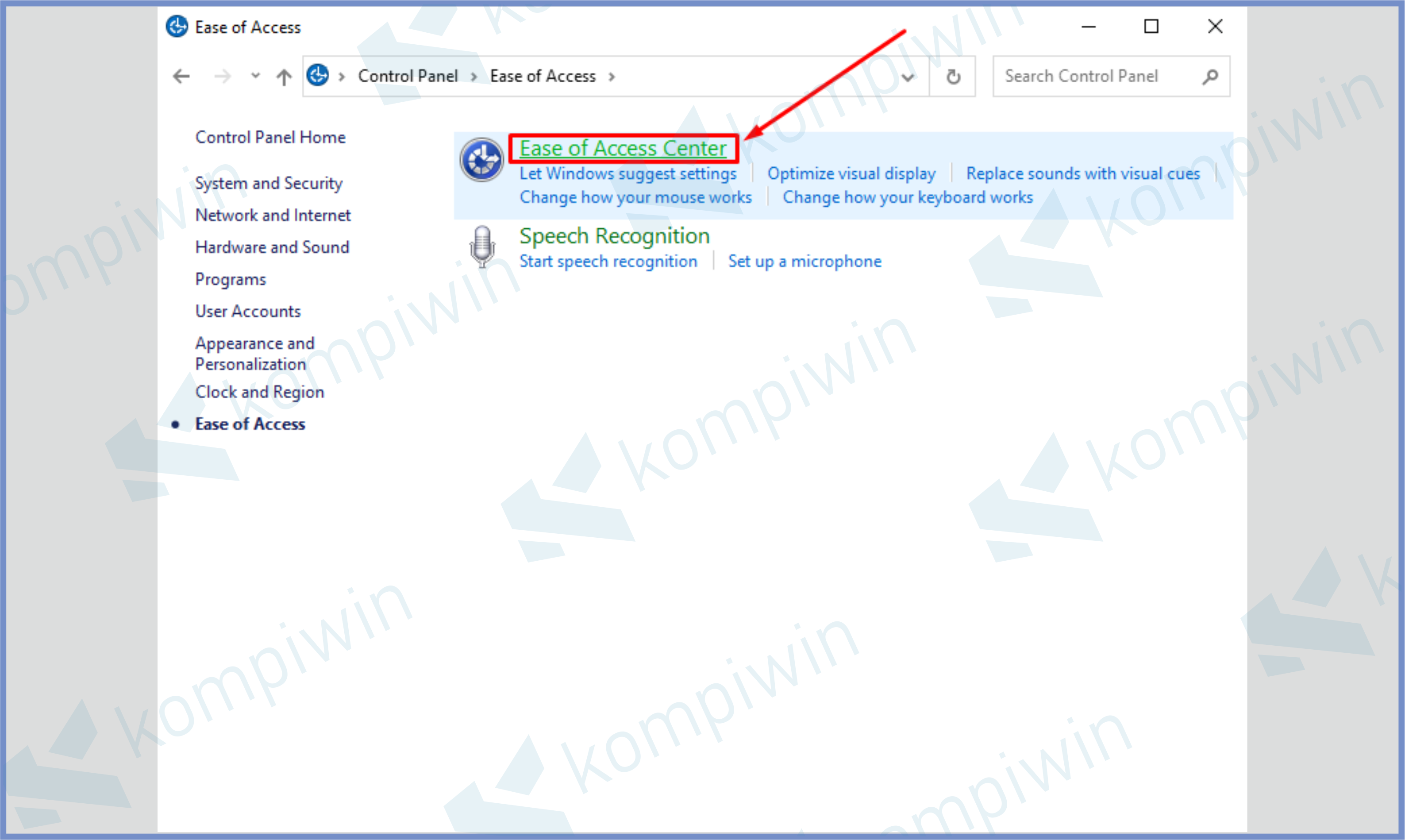
- Pada kotak kita lingkari dibawah ini pastikan tidak ada tombol centang yang terkonfigurasi aktif. Jika ada matikan semua tombol centang tersebut.
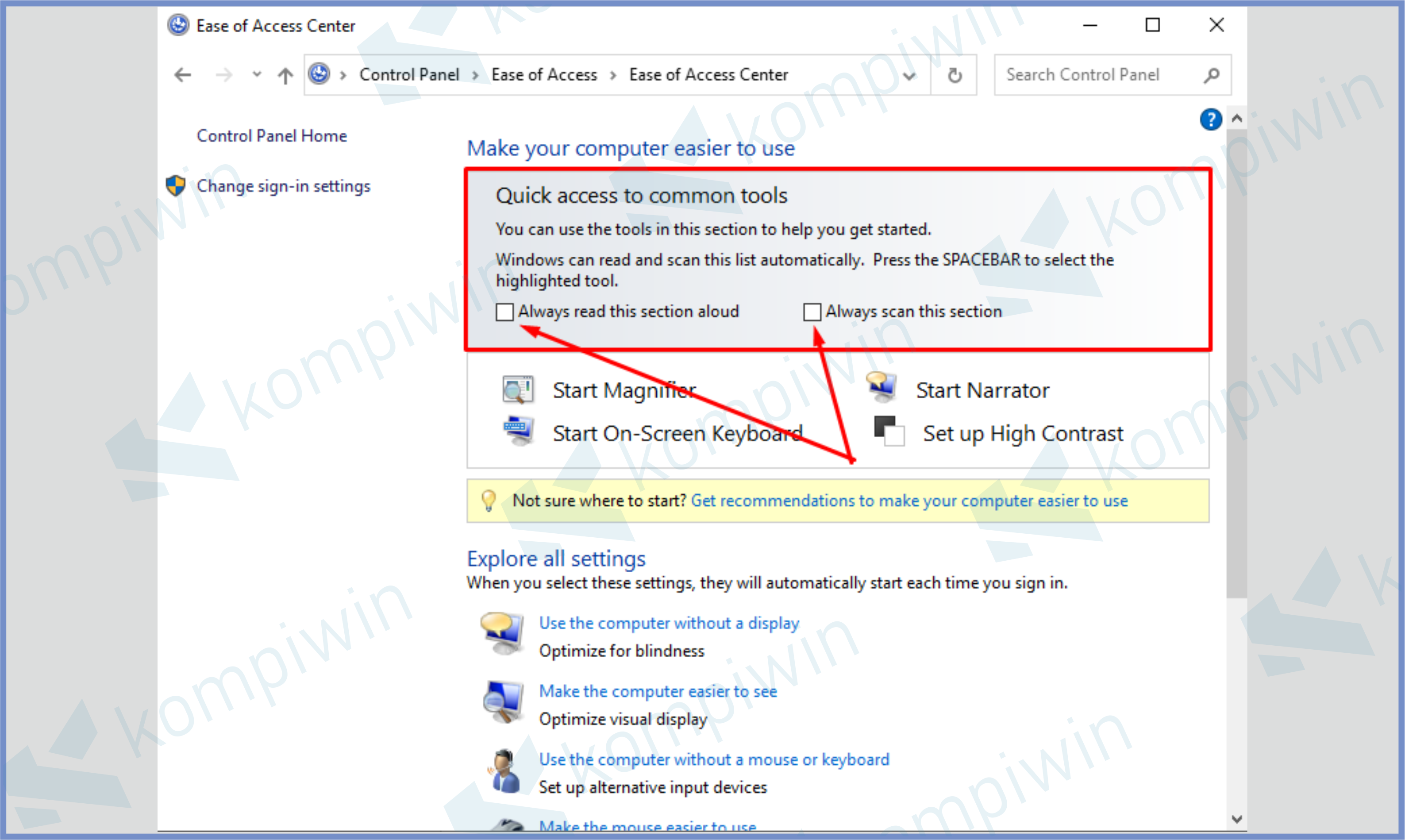
- Kemudian, di bawah menu Explore All Settings, kalian bisa buka satu per satu program, dan pastikan tidak ada yang tercentang di dalam pengaturannya.
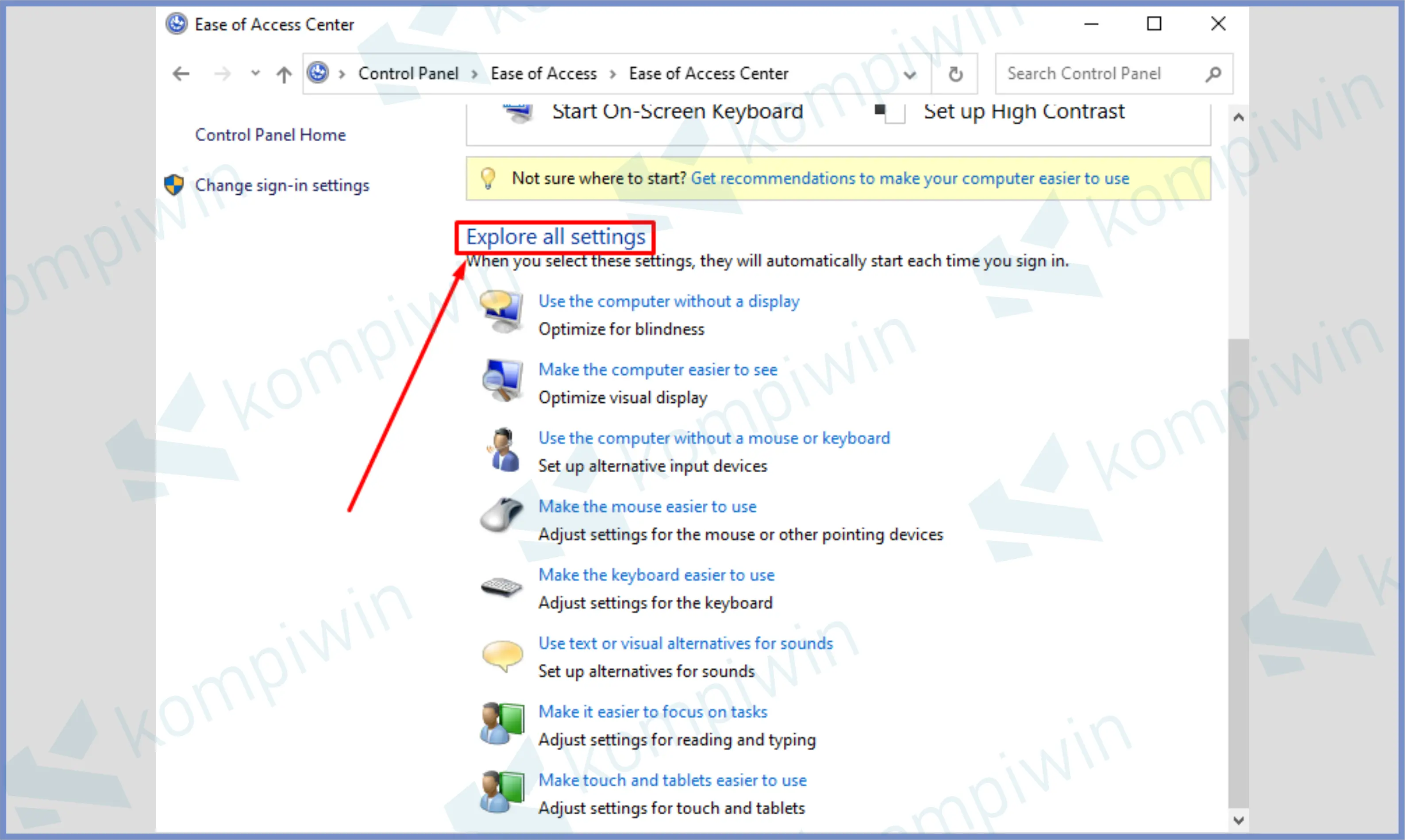
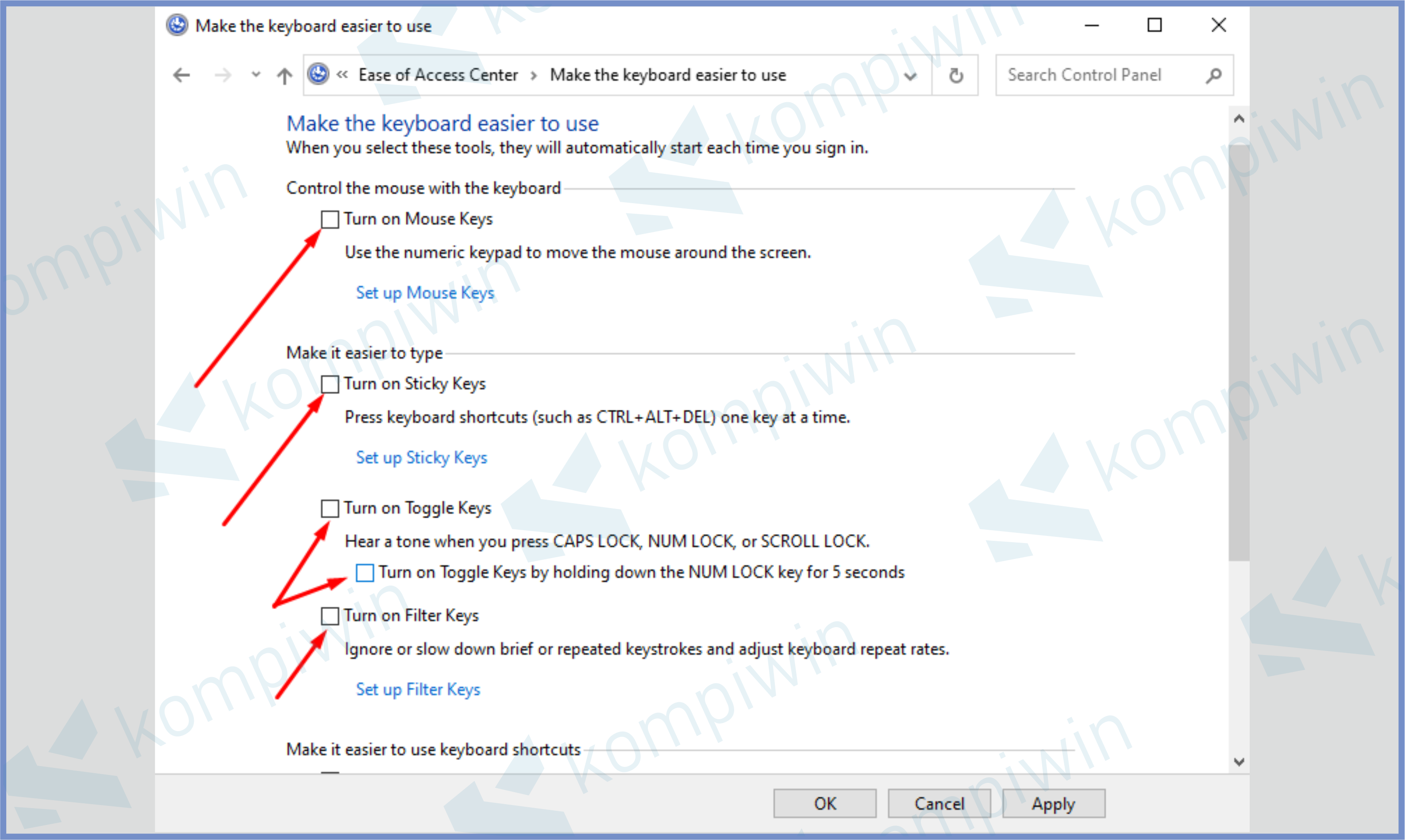
- Ulangi sampai semua menu konfigurasi di bawah Explore All Settings habis.
- Terakhir tinggal restart laptop dan coba gunakan kembali.
Cara 3 : Restart Laptop
Banyak kasus error yang datang mendadak dapat diselesaikan dengan cara restart ulang perangkat laptop tersebut.
Berdasarkan pengalaman pribadi admin yang sempat juga mengalami kasus keyboard terkunci di laptop, dapat diatasi dengan solusi restart ulang.
Mungkin ketika perangkat dihidupkan, terjadi kesalahan konfigurasi saat Windows proses startup.
Dan kesalahan tersebut bisa saja mengganggu komunikasi antara GPU dengan perangkat keras keyboard, efeknya adalah fungsi papan ketik tersebut mendadak error dan tidak bisa digunakan.
Windows 10 yang terinstall di laptop kamu belum teraktivasi ? Ikuti langkah-langkah cara aktivasi Windows 10 secara permanen.
Cara 4 : Matikan Tombol Kunci Keyboard
Hampir semua tipe laptop sudah dilengkapi dengan shortcut tombol kunci pengaman keyboard.
Peran tombol ini adalah jika pengguna sedang tidak memerlukan fungsi ketik dan saat sedang mengaudit lembar teks agar terhindar dari sentuhan tidak sengaja…maka telah disediakan fitur kunci keyboard.
Mungkin saja kamu tidak sengaja menekan tombol tersebut dan lupa cara mengembalikannya.
| Tombol | Merk Laptop |
| Fn + Numlock | Asus, Lenovo, Sony |
| Fn + F4 | Dell |
| Fn + F11 | Acer, Samsung, Toshiba |
| Ctrl + PrtSc | HP (pavilion) |
| Fn + F8 | HP |
Coba setelah itu tes keyboard kembali.
Cara 5 : Gunakan Keyboard Virtual
Windows telah menyediakan fitur keyboard virtual yang yang akan muncul di tepian layar laptopmu.
Fitur ini akan lebih efektif jika perangkat yang digunakan sudah berstandar touchscreen. Untuk mengaktifkannya bisa lihat cara berikut :
- Silahkan buka Control Panel.
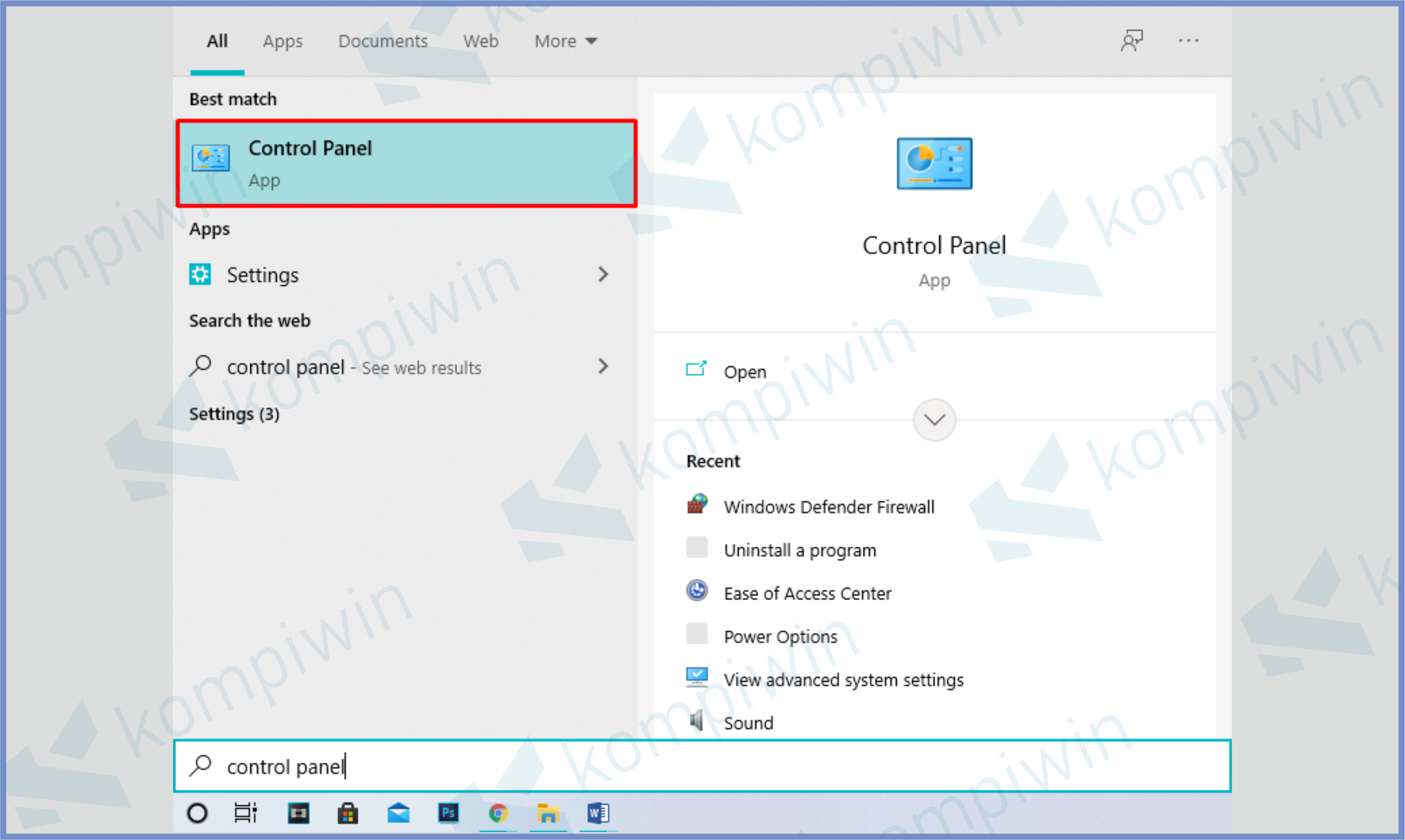
- Kemudian klik bagian Ease of Access.
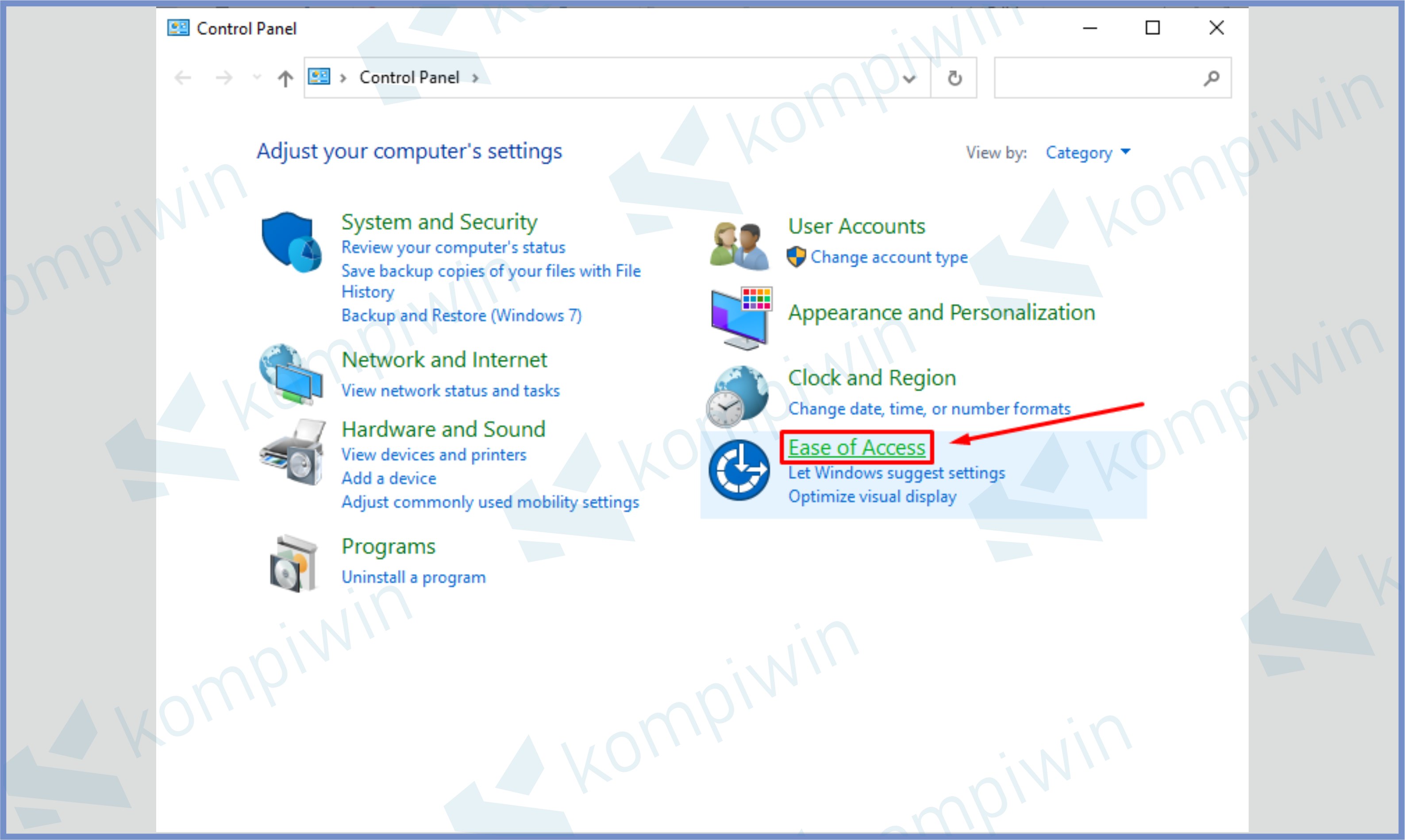
- Buka tombol Ease of Access Center.
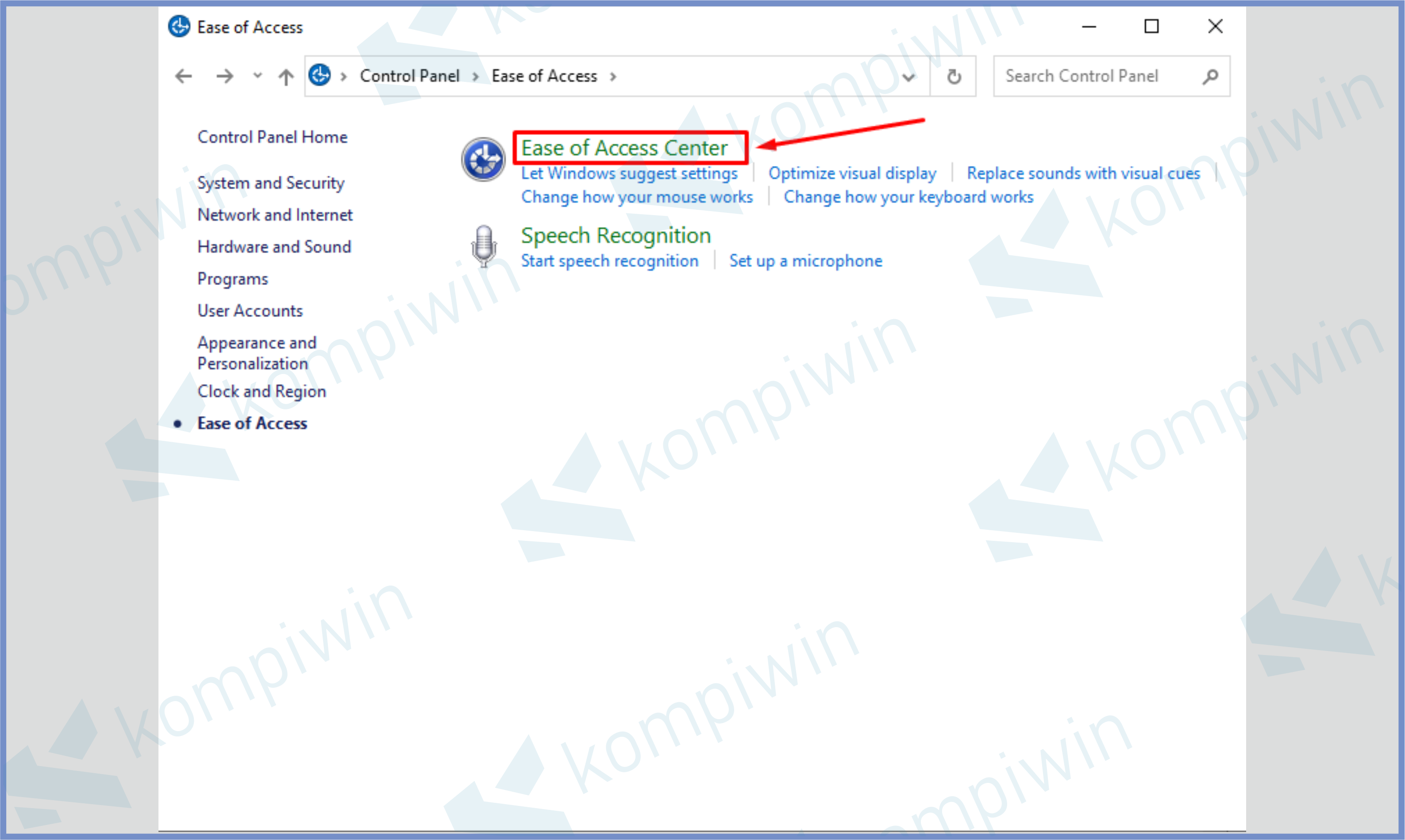
- Pilih dan aktifkan On Screen Keyboard.
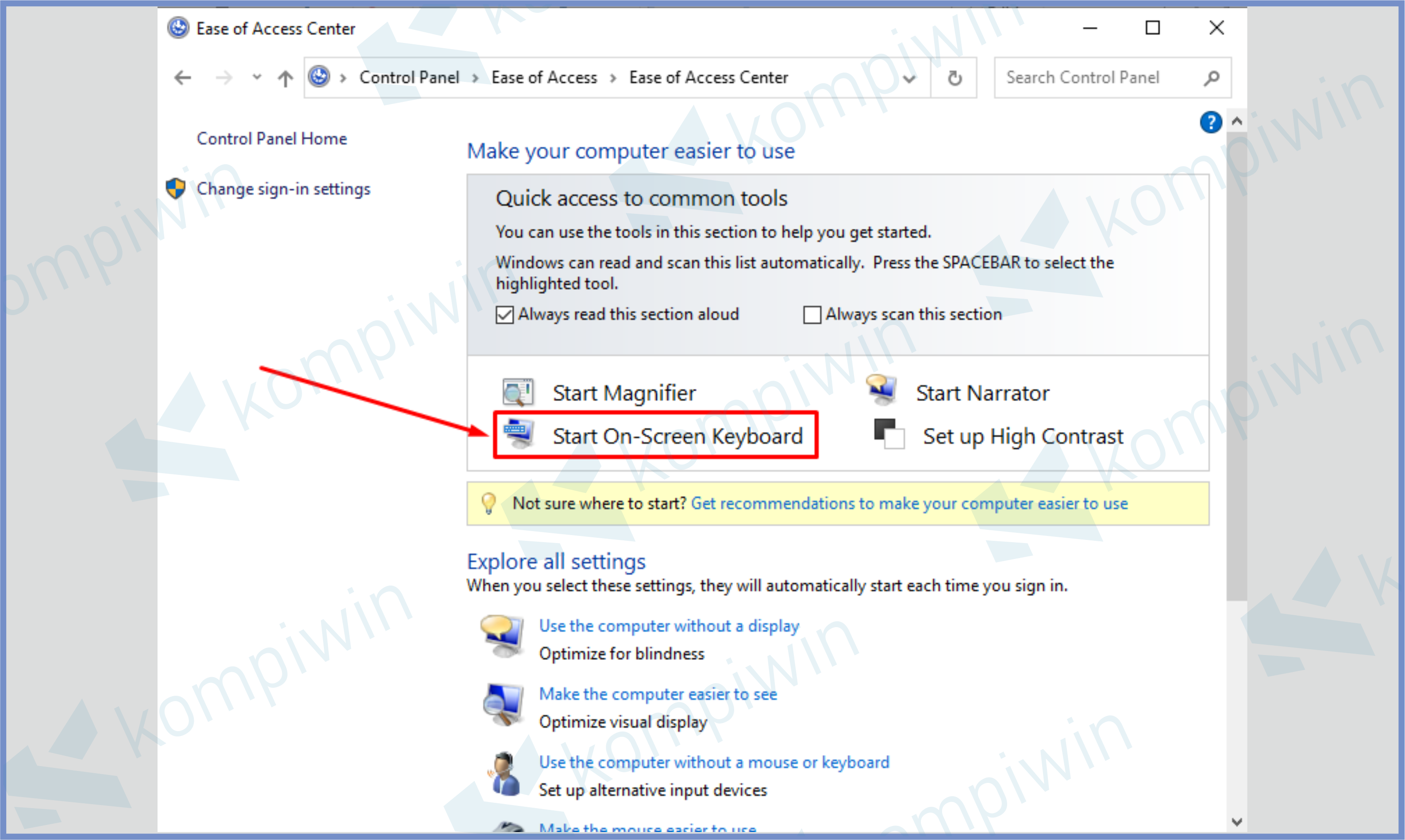
- Setelah itu keyboard akan muncul di layar laptopmu.
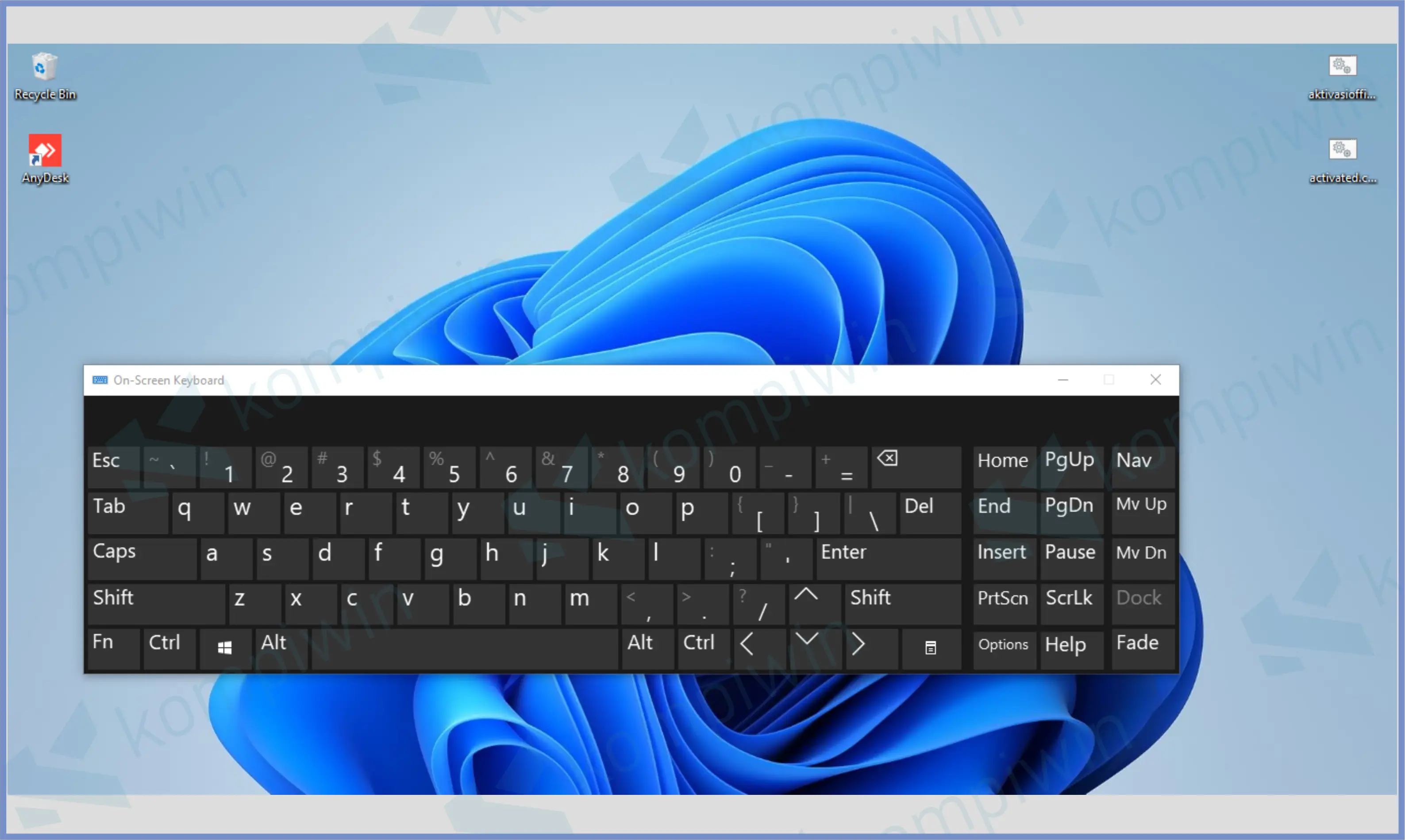
Ingin mematikan Windows Defender milik Windows 10 ? Ikuti langkah-langkah selengkapnya disini.
Cara 6 : Ganti Keyboard Baru
Jika semua cara mengatasi keyboard laptop yang terkunci diatas tidak menyelesaikan masalahmu, sepertinya kamu wajib curiga ada yang tidak beres dengan kesehatan hardware keyboard tersebut.
Mungkin saja keyboard rusak secara permanen dan perlu diganti dengan komponen baru.
Coba konsultasikan kepada orang yang ahli, sekaligus untuk membongkar sparepart dengan yang baru agar jauh lebih aman.
Rata-rata harga keyboard laptop itu beragam, namun biasanya range tersebut ada di kisaran 200 sampai 400 ribuan. Tetapi kembali ke laptop masing-masing, beda seri tentu beda harga.
Akhir Kata
Jadi seperti itulah pembahasan kita mengenai cara mengatasi keyboard laptop yang terkunci. Jika kalian sedang mengalami masalah seperti ini, silahkan lakukan cara yang sudah kita tuliskan di atas. Semoga bermanfaat.




